Oh, kadang-kadang urutan video yang menyertakan lagu ini atau lagu itu indah. Sebagai peraturan, ini disebut "klip", dan seringkali lagu yang diadaptasi lebih disukai pendengar dan peminat pemuzik daripada versi studio atau radio. Tetapi bagaimana jika anda tidak dapat mencari apa yang terdengar dalam video di mana sahaja? Bagaimanapun, ia tidak akan dimainkan di radio, di Internet juga jauh dari fakta bahawa ia dapat dijumpai. Apa yang masih perlu dilakukan? Potong lagu dari klip sendiri.
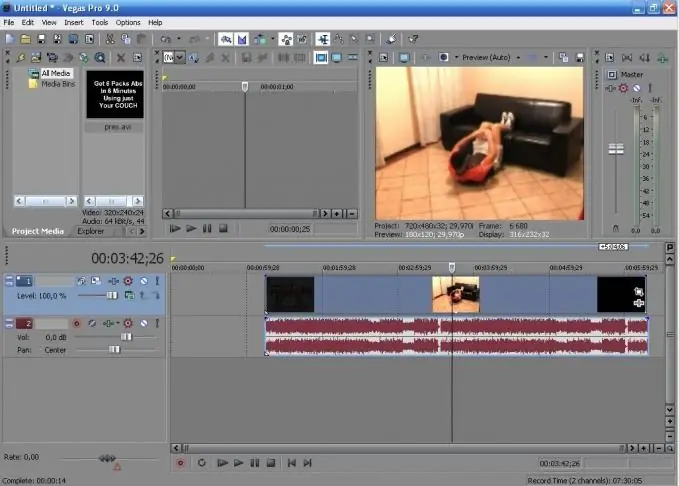
Arahan
Langkah 1
Jangan takut, tidak ada salahnya. Sudah lama berlalu di mana, untuk memotong sesuatu dari suatu tempat, perlu menyimpan pisau, kaca pembesar dan gam. Berkat teknologi moden, dunia kita menjadi hampir sepenuhnya digital, yang menjadikan hidup kita lebih mudah.
Langkah 2
Oleh itu, mari teruskan campur tangan "pembedahan" dalam kehidupan peribadi klip. Untuk ini, kami memerlukan program Sony Vegas - perkara yang sangat mudah untuk operasi sedemikian. Dengan sendirinya, program ini dapat melakukan hampir semua tindakan yang berkaitan dengan video, dan banyak perkara yang berkaitan dengan suara.
Langkah 3
Pertama, buka tetingkap program. Sekiranya terbuka ke layar penuh, maka lebih baik mengecilkannya ke ukuran sepertiga dari ruang yang sebelumnya diduduki. Apabila masalah dengan ukuran diselesaikan, maka kami mengarahkan kursus pada klip yang diinginkan, tekan butang kiri tetikus dan seret fail video dari folder di desktop ke tetingkap program. Itulah sebabnya kami mengurangkannya.
Langkah 4
Apabila prosedur pemindahan selesai, tetingkap program dapat dikembalikan ke paparan asalnya - layar penuh. Ia akan menjadi lebih senang.
Langkah 5
Jadi, apa yang kita ada - dua trek (satu dengan video, yang lain dengan audio). Sekiranya anda menekan butang main, maka pada kedua trek serentak pergerakan jalur akan bermula, yang menentukan masa klip yang telah berlalu. Tetapi kerana kami hanya meminati fail audio, kami akan memperhatikannya.
Langkah 6
Pilih trek yang berisi suara, salin, lalu hapus semua maklumat yang terdapat di tetingkap terbuka. Kemudian kami membuat trek baru, masukkan fail yang dipilih, simpan dalam format mp3, berikan nama yang anda suka - dan nikmati hasil kerja kami.






